Asus WL-500gP User Manual [cz]

ASUS WL-500gP
Bezdrátový router pro sít ě 802.11b/g
Uživatelská příručka
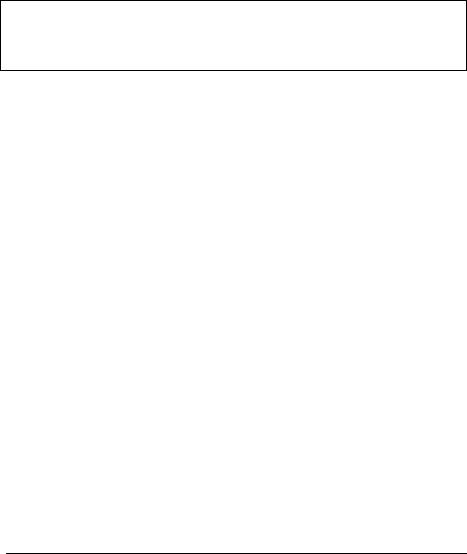
Výhradní dovozce WiFi za řízení ASUS pro ČR a SR:
JOYCE ČR, s.r.o., Venhudova 6, 614 00 Brno www.joyce.cz; e-mail: support@joyce.cz
U PŘÍPADNÝCH DOTAZŮ NA TECHNICKOU PODPORU VŽDY UVÁD ĚJTE: TYP ZAŘÍZENÍ, SÉRIOVÉČÍSLO (S/N) A NÁZEV FIRMY, KDE JSTE ZAŘÍZENÍ
ZAKOUPILI.
Žádná část této p říručky nesmí být publikována, reprodukována, p řenesena nebo upravena bez předchozího vědomí a písemného souhlasu firmy JOYCE ČR, s.r.o.
Název výrobku: |
ASUS WL-500gP |
Revize manuálu: |
v1.1.0CZ, firmware v.1.9.7.2 |
Datum vydání: |
duben 2007 |
|
|
|
1 |
1. ÚVOD............................................... .................................................................. 4
|
1.1 |
PŘEHLED ............................................................................. |
4 |
|
1.2 |
SYSTÉMOVÉ POŽADAVKY....................................................... |
5 |
|
1.3 |
OBSAH BALENÍ...................................................................... |
5 |
|
1.4 |
VLASTNOSTI ......................................................................... |
5 |
|
1.5 |
TOPOLOGIE SÍTĚ................................................................... |
7 |
|
1.5.1 |
Páteřní síť ................................................................................. |
7 |
|
1.5.2 Brána do sítě ISP ...................................................................... |
8 |
|
|
1.5.3 |
Síťový most ........................................... .................................... |
9 |
|
1.6 |
LED INDIKÁTORY ................................................................ |
10 |
|
1.7 |
INSTALACE ......................................................................... |
11 |
|
1.7.1 Alternativa připevnění na zeď................................................. |
13 |
|
|
1.8 |
PŘIPOJENÍ K BEZDRÁTOVÉMU ROUTERUASUS..................... |
14 |
|
1.8.1 |
Připojení pomocí kabelu ......................................................... |
14 |
|
1.8.2 |
Bezdrátové řpipojení ............................................................... |
14 |
2. |
SOFTWAROVÁ KONFIGURACE............................. ....................................... |
15 |
|
|
2.1 |
NAKONFIGUROVÁNÍ BEZDRÁTOVÉHO ROUTERU ASUS........... |
15 |
|
2.1.1 Nastavení IP adresy pro drátové a bezdrátové spojení.......... |
15 |
|
|
2.1.2 Instalace utilit pro bezdrátový router ASUS ........................... |
17 |
|
|
2.2 |
PRVNÍ POUŽITÍ BEZDRÁTOVÉHO ROUTERUASUS .................. |
18 |
|
2.2.1 Utility pro bezdrátový router ASUS ........................................ |
18 |
|
|
2.2.2 Přihlášení do webového managementu ................................. |
19 |
|
|
2.3 |
POKROČILÉ NASTAVENÍ....................................................... |
22 |
|
2.3.1 |
Provozní režimy .................................... .................................. |
22 |
|
2.3.2 |
Webové rozhraní konfigurace ................................................ |
25 |
|
2.3.3 |
Bezdrátová konfigurace - Wireless ...................................... |
26 |
|
IP Config - Konfigurace IP .................................................................... |
37 |
|
|
2.3.4 |
Nastavení NAT........................................................................ |
44 |
|
2.3.5 |
Internetový firewall ............................... ................................... |
46 |
|
2.3.6 |
USB Application (aplikace) ..................................................... |
50 |
|
2.3.7 |
Bandwidth Management - QoS............................................... |
59 |
|
2.3.8 System Setup (Systémové nastavení).................................... |
61 |
|
|
2.3.9 |
Status & Log............................................................................ |
70 |
3. MEDIA SERVER VE SPOLUPRÁCI S XBOX360 ............... ............................ |
72 |
||
4. |
DOWNLOAD MASTER.................................................................................... |
76 |
|
5. |
INSTALACE TISKÁRNY ................................. ................................................ |
78 |
|
|
5.1.1 |
Instalace driveru tiskárny ........................................................ |
78 |
|
5.1.2 Instalace LPR klienta pod Windows XP.................................. |
80 |
|
|
5.1.3 |
Setup wizard tiskárny.............................................................. |
81 |
|
|
2 |
|
|
5.1.4 Ověření vaší tiskárny ............................................................. |
82 |
6. |
EZSETUP (SNADNÉ NASTAVENÍ BEZDRÁTOVÉ SÍT Ě) .............................. |
83 |
7. |
VÝKON BEZDRÁTOVÉ SÍT Ě.......................................................................... |
85 |
|
7.1 |
UMÍSTĚNÍ........................................................................... |
85 |
|
7.2 |
DOSAH............................................................................... |
85 |
8. |
ŘEŠENÍ PROBLÉM Ů ...................................................................................... |
86 |
|
|
8.1 |
NOUZOVÉ OBNOVENÍ FIRMWARU.......................................... |
86 |
|
8.2 |
POUŽÍVÁNÍ HUBU................................................................. |
87 |
|
8.3 |
BĚŽNÉ PROBLÉMY AŘEŠENÍ................................................ |
88 |
9. |
DODATKY ....................................................................................................... |
91 |
|
|
9.1 |
SLOVNÍK POJMŮ.................................................................. |
91 |
|
9.2 |
LICENČNÍ UJEDNÁNÍ............................................................ |
94 |
|
9.2.1 |
Dostupnost zdrojového kódu .................................................. |
94 |
|
9.2.2 GNU GENERAL PUBLIC LICENCE ....................................... |
95 |
|
3
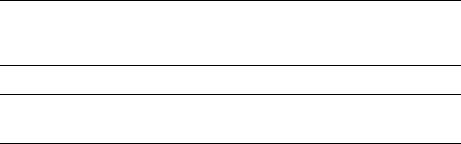
1. Úvod
1.1 Přehled
Děkujeme vám za zakoupení bezdrátového routeru ASUS. Bezdrátový router ASUS WL-500gP podporuje standardy IEEE 802.11g a 802.11b, technologii Afterburner pro zvýšení výkonu 802.11g bezdrátové sít ě a technologii BroadRange pro zvýšení pokrytí plochy signálem a zvýšení citlivosti na sig nál oproti 802.11g za řízením. Norma 802.11g je rozšíření 802.11b (dnes používané ve většině bezdrátových LAN), která rozšiřuje rychlost přenosu dat 802.11b na 54 Mb/s s pásmem 2,4 GHz použi tím OFDM technologie (frekvenčně dělený multiplex se zna čným po čtem jednotlivých nosných vln). 802.11g umož ňuje zpětnou kompatibilitu se zařízeními podle normy 802.11b, ale pouze při rychlosti 11 Mb/s a menší, v závislosti na rozsah u protějšího zařízení a přítomnosti blokování. Bezdrátové LAN jsou komplement árním rozší řením stávajících LAN fungujících p řes kabeláž, nabízejí naprostou mobilitu p ři zachování průběžné sí ťové propojitelnosti jak firemních, tak domácích int ranetů (vnitřních sítí). Poskytují LAN uživatel ům větší pohodlí. Uživatelé PC mohou být p řipojeni do sítě kdekoliv v budově, aniž by byli jakkoli omezováni kabely. To je vyni kající zvlášt ě při využívání funkce Access Point (p řístupového bodu) bezdrátového routeru ASUS. Bezdrátový router ASUS s vestav ěnou internetovou bránou umož ňuje simultánn ě a bez drát ů sdílet širokopásmový modem a jeden ISP ú čet z různých místností vašeho domu nebo kancelá ře! Bezdrátové výrobky ASUS vám umožní být p řipojeni kdekoliv a kdykoliv.
SPECIFIKACE A INFORMACE OBSAŽENÉ V TOMTO MANUÁLU JS OU POUZE INFORMAČNÍ A MOHOU BÝT V ZÁVISLOSTI NA ZM ĚNÁCH VLASTNOSTÍ FIRMWARE KDYKOLI ZMĚNĚNY BEZ PŘEDBĚŽNÉHO UPOZORNĚNÍ.
NĚKTERÉ NÍŽE POPISOVANÉ FUNKCE JSOU DOSTUPNÉ JEN KONKRÉTNÍMU (UVEDENÉMU) MODELU ZA ŘÍZENÍ NEBO OD
KONKRÉTNÍ VERZE NAHRANÉHO FIRMWARU.
4
1.2 Systémové požadavky
Pro používání za řízení ASUS WL-500gP, musíte mít minimáln ě:
∙ADSL/kabelový modem a širokopásmový internetové p řipojení, pro bridge Internetu z WAN rozhraní
∙Ethernet (10Base-T nebo 10/100Base-TX) adaptér pro klienty fungující přes kabeláž
∙Alespoň jeden bezdrátový adaptér, 802.11g (54Mb/s) nebo 80 2.11b (11Mb/s), pro bezdrátové, mobilní klienty
∙TCP/IP a nainstalovaný internetový prohlíže č
1.3Obsah balení
∙bezdrátový router ASUS
∙příručku pro rychlé uvedení bezdrátového routeru ASUS do provozu
∙síťový adaptér (5V stejnosměrných, 2,5A)
∙Ethernetový kabel cat 5e (p římý)
1.4Vlastnosti
Bezdrátový router WL-500gP má tyto vlastnosti:
Bezdrátovou konektivitu a ochranu kompatibility. WL-500gP umož ňuje rychlejší bezdrátové vysílání 54Mb/s podle IEEE 802.11g a dod ržuje kompatibilitu se stávajícími za řízeními podle IEEE 802.11b.
Bezpečné bezdrátové spojení. Integrovaný bezdrátový p řístupový bod (Access Point) s WPA2 ověřením a šifrováním umož ňuje bezdrátovému routeru bezpe čně připojit širokopásmový internet do vaší lokální sít ě bezdrátových mobilních klient ů podle norem 802.11g anebo 802.11b.
Více lokálních síťových port ů. Čtyři porty sítě ethernet 10/100Base-T nabízí připojení buď do hubu nebo do switche lokální drátové sít ě, nebo přímé spojení pro více počítačů se síťovou kartou Ethernet. Vestavěný DHCP server umož ňuje bezdrátovému routeru automaticky poskytovat IP adre sy klientům ve vaší lokální síti.
WAN port. WAN port propojuje bezdrátový router s vaším kabe lovým/DSL modemem. Podporuje statickou i dynamickou IP adresu, a PPPoE spojení (PPP přes Ethernet).
Sdílený p řístup na internet. Všechny počítače lokální sít ě se mohou připojit na
internet přes bezdrátový router za použití pouze jedné externí |
IP adresy pomocí NAT |
(Network Address Translation). |
|
Ochrana firewallem. Používání NAT a firewallu poskytuje |
zvýšenou och ranu vaší |
lokální sít ě.
Zamezení přístupu dětem. Bezdrátový router vám umož ňuje zablokovat přístup na internet v předdefinovaném časovém intervalu a zablokovat přístup na www stránky pomocí klíčových slov použitých v URL b ěhem předdefinovaného časového intervalu. Bezdrátový firewall. Kromě konvenčního firewallu blokujícího přenos dat z internetu může bezdrátový router ASUS také z řídit další firewall k ochraně dat přenášených
5
vzduchem, jenž bude kontrolovat veškerý p řenos dat mezi bezdrátovými a drátovými lokálními sít ěmi.
Podpora USB zařízení. Připojení USB paměťového zařízení k bezdrátovému routeru vám umožní z řídit FTP server a sdílet toto USB zařízení s ostatními uživateli internetu nebo WLANu. Bezdrátový router vám v kombinaci s USB webovou kamerou umožní přes bezdrátovou LAN nebo p řes internet odkudkoliv monitorovat váš domov či kancelá ř.
Sdílení tiskárny. S doplňkem Printer vám bezdrátový router ASUS umožní sdíle t tiskárnu ve vaší lokální síti. Podporovány jsou sta ndardní USB tiskárny.
Download Master slouží ke stahování soubor ů z Internetu pomocí protokolů HTTP, FTP a BT (BitTorrent) a to bez zapnutého PC. Soubory se ukládají na p řipojený externí USB disk.
UPnP AV Media Server nabízí sdílení externího USB disku (hudba, video, foto) pro kompatibilní zařízení media player (např. Xbox360).
EZSETUP. Díky tomuto tlačítku nastaví WiFi klienta a současně router ve dvou krocích i laik.
6
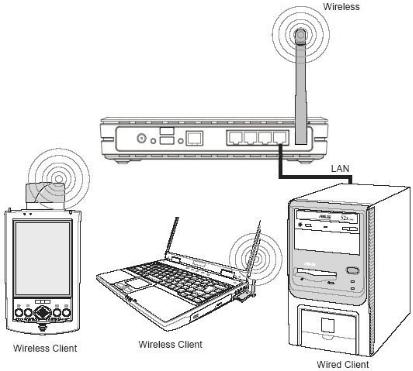
1.5 Topologie sítě
Nastavení, které musíte provést se bude lišit v závislosti na roli, jakou bude váš bezdrátový router ASUS v síti zastávat.
1.5.1 Páteřní síť
Není nutné žádné softwarové nastavení.
V této topologii spojuje bezdrátový router dohromad y drátová a bezdrátová za řízení a vytvá ří lokální sí ť LAN. Pro připojení počítače (či jiného zařízení) do bezdrátového routeru ASUS potřebujete síťový kabel (UTP-Cat5e) jedním koncem zapojený do jednoho z LAN portů na zadní straně bezdrátového routeru ASUS a druhý konec do 10/100 LAN portu u zařízení. Při bezdrátovém p řipojení musí bezdrátoví mobilní klienti vyhovět normě IEEE 802.11b/g.
7
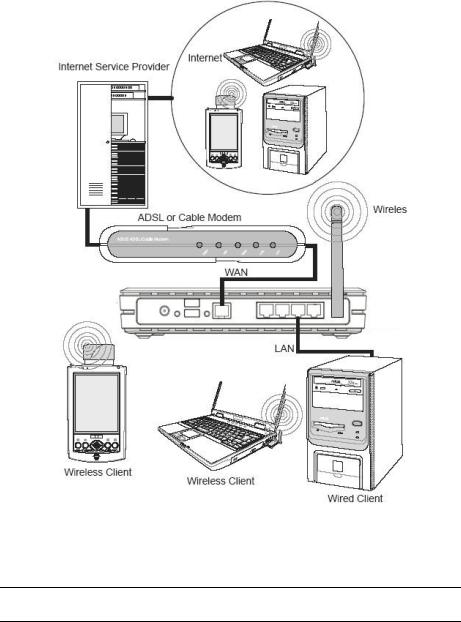
1.5.2 Brána do sítě ISP
Při této topologii není bezdrátový router pouze páte ří vaší LAN, ale také bránou k vašemu poskytovateli internetových služeb (ISP). Ke komunikaci s vaším ISP můžete použít ADSL nebo kabelový modem. Propojte LAN port na modemu s WAN portem na zadní straně bezdrátového routeru ASUS použitím sí ťového kabelu
Poznámka: Musíte se také ujistit, že i ostatní připojení ADSL nebo kabelového modemu jsou v pořádku.
8
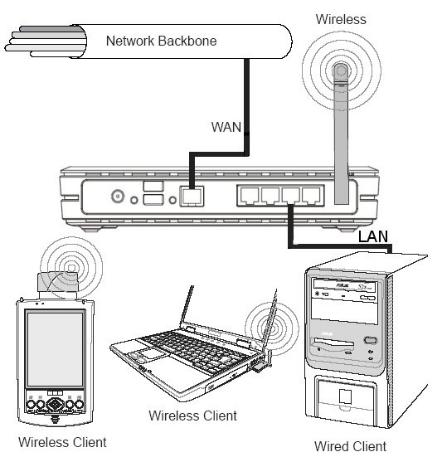
1.5.3 Síťový most
V této topologii je bezdrátový router mostem mezi v aší LAN a jinou sítí. Použijte síťový kabel s jedním koncem zapojeným do WAN portu be zdrátového routeru a druhý do jiné sítě tak, jak vidíte na obrázku.
9
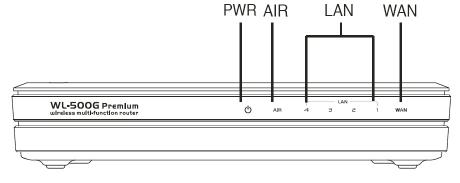
1.6 LED indikátory
LED diody na čelní straně bezdrátového routeru ASUS ukazují stav bezdrátovéh o routeru ASUS.
PWR (napájení) |
|
Nesvítí |
Zařízení není napájeno |
Svítí |
Zařízení je připraveno |
Bliká pomalu |
Aktualizace firmwaru se nezda řila |
Bliká rychle |
Probíhá pr ůvodce EZSetup |
AIR (bezdrátová sí ť) |
|
Nesvítí |
Zařízení není napájeno |
Svítí |
Bezdrátový systém je p řipraven |
Bliká |
Bezdrátové vysílání nebo p řijímání dat |
WAN (vzdálená sí |
ť – Internet) |
Nesvítí |
Zařízení není napájeno nebo není fyzicky p řipojeno |
Svítí |
Zařízení je fyzicky připojeno k ethernetové síti |
Bliká |
vysílání nebo p řijímání dat (p řes ethernetový kabel) |
LAN 1-4 (lokální sí ť) |
|
Nesvítí |
Zařízení není napájeno nebo není fyzicky p řipojeno |
Svítí |
Zařízení je fyzicky připojeno k ethernetové síti |
Bliká |
Vysílání nebo p řijímání dat (prost řednictvím ethernetového kabelu) |
10

1.7 Instalace
Instalaci bezdrátového routeru ASUS prove ďte podle následujících krok ů:
Vyberte nejvhodnější místo pro bezdrátový router ASUS. M ějte na paměti následující faktory:délka Ethernet kabelu, který spojuje bezdrá tový router ASUS se sítí, nesmí přesáhnout 100 m. Pokuste se umístit bezdrátový route r ASUS na rovnou pevnou plochu a tak daleko od podlahy, jak je to jen možné, tj. položte ho nap říklad na strop knihovny, dejte pozor, aby se v jeho okolí nenacház ely žádné p řekážky a aby na n ěj nedopadalo přímé sluneční světlo
pokuste se ho umístit centráln ě tak, aby pokrýval všechna mobilní za řízení v dané oblasti, vertikální umíst ění antény zajistí nejlepší příjem používejte pouze dodaný napájecí zdroj, jiné zdroje lze také připojit, ale nemáte jistotu, že budou mít vyhovující napětí. Přístroj lze zavěsit na zeď nebo umístit vertikáln ě.
Zodpovědností toho, kdo bezdrátový router ASUS instaluje nebo používá, je umístit anténu alespoň do vzdálenosti 20 cm od místa pohybu a pobytu osob. Je nezbytné ujistit se, že tento produkt pracuje v souladu se směrnicemi upřesňujícími vystavení lidí rádiovým vlnám.
LAN spojení: vložte jeden konec ethernetového kabelu RJ-45 do portu v bezdrátovém routeru ASUS (do jednoho ze čtyř) a druhý konec vložte do vašeho stolního počítače.
Zapojení do el. sítě: bezdrátový router ASUS vyžaduje el. energii z ext erního zdroje. bezdrátový router ASUS je dodáván s napájecím zdroj em třídy 2 (5V, 2,5A). Jeden konec stejnosměrného síťového adaptéru vložte do otvoru na zadní straně bezdrátového routeru ASUS a druhý konec do el. zásu vky. Po připojení do el. sítě bude LED indikátor PWR na čelní straně bezdrátového routeru ASUS rozsvícen. Navíc se zeleně rozsvítí LED indikátory u LAN nebo WAN, čímž indikují, že došlo k fyzickému spojení bezdrátového routeru ASUS s Ethernet sítí.
11

Varování: Bezdrátový router ASUS používejte pouze s dodávaným sí ťovým adaptérem. Použití jiného adaptéru může zp ůsobit vážné poškození bezdrátového routeru ASUS .
Připojení tiskárny: tiskárnu zapojte do USB portu pro tiskárnu u bezdr átového routeru, router bude pracovat jako server pro tisk ve vaší lokální síti.
USB spojení: do USB portu bezdrátového routeru p řipojte web kameru opatřenou USB konektorem, nebo USB zařízení na archivaci dat.
Poznámka: Před používáním USB zařízení si prostudujte doprovodný materiál na FAQ stránkách podpory JOYCE: http://www.joyce.cz
12

1.7.1 Alternativa připevnění na zeď
Bezdrátový router ASUS je navržen tak, aby ležel na rovném vyvýšeném místě, jako je horní část police nebo knihovny. M ůže být také p řipevněn na zeď nebo na strop.
Připevnění na zeď proveďte podle následujících kroků:
∙Na spodní straně si všimněte čtyř há čků.
∙Na rovné ploše si označte dva horní otvory pomocí přiložené šablony.
∙Zašroubujte dva vruty tak, aby vyčnívala pouze ¼ každého z nich.
∙Nasaďte dva horní há čky bezdrátového routeru ASUS na tyto vruty.
Poznámka: Poopravte polohu vrutů, pokud na ně nelze bezdrátový router ASUS zavěsit nebo pokud jsou zapušt ěny příliš hluboko.
13
1.8 Připojení k bezdrátovému routeru ASUS
1.8.1 Připojení pomocí kabelu
K bezdrátovému routeru ASUS je p řiložen jeden RJ-45 kabel. Router je vybaven funkcí rozeznávání k říženého kabelu, můžete tedy použít bu ď přímý nebo k řížený ethernetový kabel. Jeden konec kabelu vložte do WAN portu na zadní straně bezdrátového routeru ASUS a druhý konec do Etherne t portu vašeho ADSL nebo kabelového modemu.
1.8.2 Bezdrátové řpipojení
Obraťte se na uživatelský manuál bezdrátového adaptéru, bezdrátovému routeru ASUS. P řednastavené SSID je “default” a je možno se p řipojit bez ověření.
který je p řiložen k , šifrování je vypnuto
14
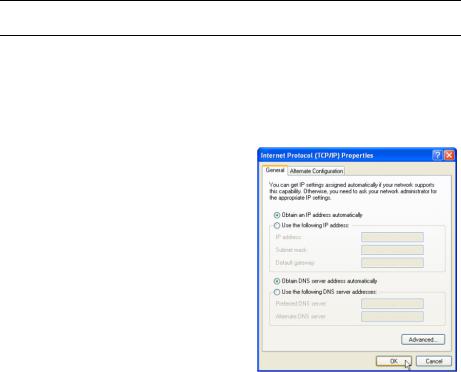
2. Softwarová konfigurace
2.1 Nakonfigurování bezdrátového routeru ASUS
Bezdrátový router ASUS m ůže být nakonfigurován tak, aby vyhovoval r ůzným uživatelským pot řebám. N ěkterá tovární nastavení mohou vyhovovat vašim pot řebám, jiná bude t řeba změnit. Před používáním bezdrátového routeru ASUS musíte zkontrolovat základní nastavení, abyste se ujistili , že bude ve vašem prost ředí pracovat. Konfigurace bezdrátového routeru ASUS se provádí p řes webový prohlíže č. Budete potřebovat notebook nebo stolní počítač připojený k bezdrátovému routeru ASUS a spuštěný webový prohlíže č fungující jako konfigurační terminál. Spojení může být p řes kabel nebo bezdrátové. Pro bezdrátové spojení bu dete potřebovat kompatibilní IEEE 802.11g/b zařízení, například ASUS WLAN kartu nainstalovanou ve vašem notebooku. Také musíte zakázat WEP a pro vaše bezdrátové LAN za řízení nastavit SSID jako „default“. Chcete-li nakonfigurovat bezdrátový router ASUS nebo chcete vstoupit na internet přes bezdrátový router ASUS, musí být v po řádku nastavení TCP/IP. Obvykle je IP adresa vybrána z po dsítě bezdrátového routeru ASUS.
Poznámka: Před inicializací vašeho po čítače musí být bezdrátový router
ASUS zapnut a být v pohotovostním stavu.
2.1.1 Nastavení IP adresy pro drátové a bezdrátovéspojení
Automatické získání IP adresy
Bezdrátový router ASUS obsahuje DHCP server takže nejjednodušší metodou je nastavit vaše PC na automatické získávání IP adresy a znovu inicializovat počítač. Správná IP adresa, defaultní brána a adresa serveru DNS budou poté získány z bezdrátového routeru ASUS .
15
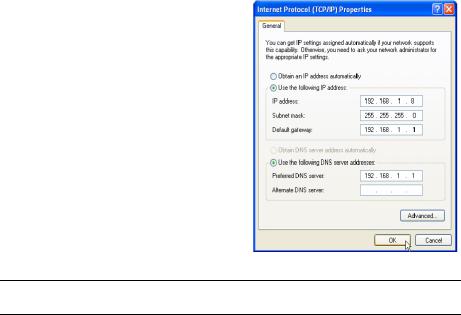
Manuální nastavení IP adresy
Chcete-li nastavit IP adresu ručně, měli byste znát následující tovární nastavení: IP adresa 192.168.1.1 maska podsítě 255.255.255.0
Nastavujete-li počítačovou IP adresu ručně, je třeba, aby byla ve stejném segmentu sítě. Například:
IP adresa 192.168.1.xxx (xxx může být číslo v rozmezí 2 a 254, které není používáno jiným za řízením)
Maska podsítě 255.255.255.0 (stejná jako u bezdrátového routeru ASUS)
Vstupní brána 192.168.1.1 (tedy bezdrátový router ASUS)
DNS 192.168.1.1 (IP adresa bezdrátového routeru ASUS nebo adresa vašeho vlastního DNS serveru)
Poznámka: Před inicializací vašeho po čítače musí být bezdrátový router
ASUS zapnut a být v pohotovostním stavu.
16
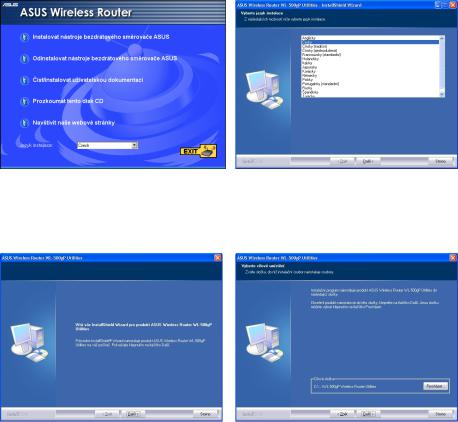
2.1.2 Instalace utilit pro bezdrátový router ASUS
Při instalaci utilit pro bezdrátový router ASUS v Mic rosoft Windows postupujte podle následujících krok ů. Vložte podp ůrné CD dodávané s bezdrátovým routerem ASUS a objeví se následující menu.
|
. |
∙ Vložte p řiložené CD, samo se |
∙ Spusťte instalaci utilit, po výb ěru |
automaticky spustí nebo jej |
jazyka klikněte na Další |
ručně z průzkumníka. |
|
∙ klikněte na Další |
∙ Klikněte na Další pro přijetí |
|
přednastaveného cílového |
|
uložení, nebo vložte jiné |
|
umístění. |
17
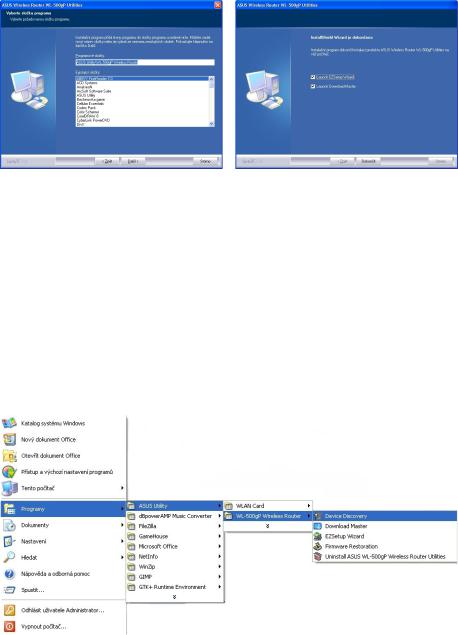
∙ Klikněte na Další pro přijetí |
∙ Klikněte na Dokončit. Spustí se |
přednastavené programové |
Download Master a EZSETUP |
složky, nebo vložte jinou. |
(snadné nastavení) |
2.2 První použití bezdrátového routeru ASUS
2.2.1 Utility pro bezdrátový router ASUS
Spusťte Device Discovery z „ASUS Utility“ v okně Start - Programy.
18
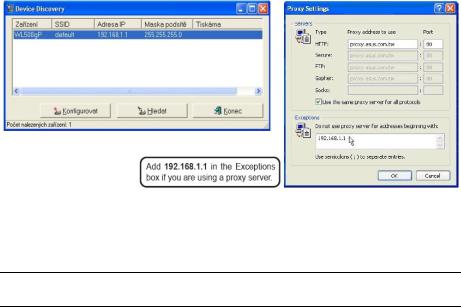
2.2.2 Přihlášení do webového managementu
Spusťte ASUS WLAN Device Discovery ze Start menu a klikněte na Config, jakmile dojde k nalezení zařízení. (Používáte-li proxy server, vložte do pole v ýjimek 192.168.1.1.)
Pokud není IP vašeho počítače ve stejné podsíti jako bezdrátový router ASUS (192.168.1.X), budete vyzváni, abyste to zm ěnili. IP adresa může být jakékoliv číslo mezi 2 a 254, které není používáno jiným za řízením. Vstupní brána není vyžadována.
Poznámka: Používání proxy serveru ve vaší LAN vyžaduje nastavení vyjímky pro bezdrátový router ASUS, jinak nedojde ke spojení.
Manuální zadání adresy nebo jména
Můžete také otevřít webový prohlíže č a zadat jméno nebo přednastavenou IP adresu bezdrátového routeru ASUS tak, jak uvádí p říklad:
http://my.router nebo http://192.168.1.1
19
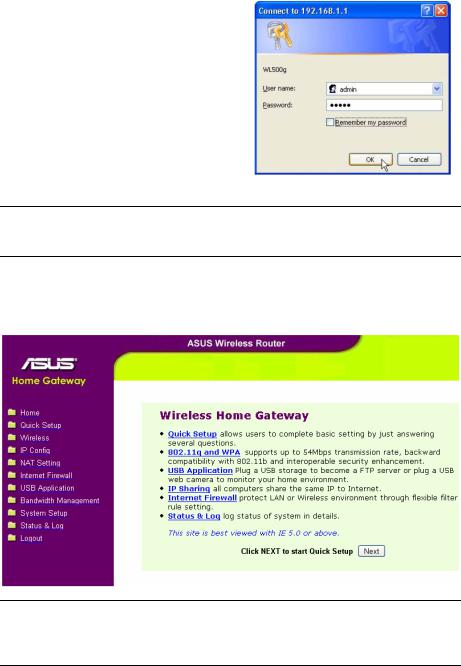
2.2.2.1 Uživatelské jméno a heslo
Jakmile jste jednou připojeni, okno se vás z důvodu přihlášení zeptá na uživatelské jméno a heslo. Tovární nastavení je „admin“ a „admin“.
Poznámka: Pokud nemůžete nalézt žádný bezdrátový router ASUS kvůli problému v nastavení IP adresy, zmáčkněte a podržte více jak 5 sekund tlačítko „Restore“, čímž obnovíte tovární nastavení routeru.
2.2.2.2 Domácí stránka
Po připojení uvidíte domácí stránku bezdrátového routeru ASUS.
Důležité: poté, co na kterékoliv stránce zadáte novéinformace, klikněte na tlačítko „Apply“ pro uložení. Kliknete-li bez uložení n a jakýkoliv odkaz, budete přesměrováni na jinou stránku a vaše nové nastavení bude ztraceno.
20
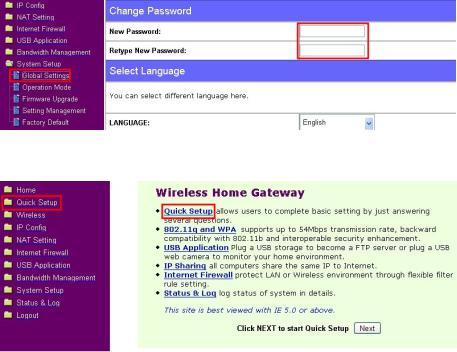
2.2.2.3 Nastavení vlastního hesla
2.2.2.4 Použití pr ůvodce rychlé instalace
21
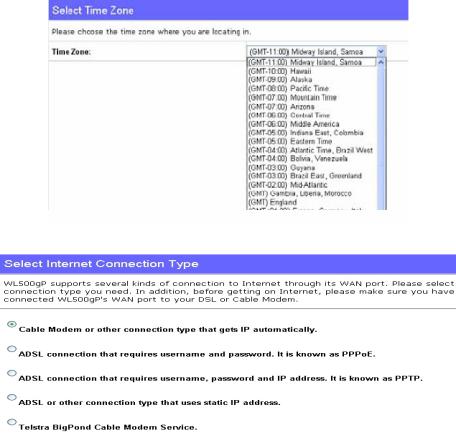
2.3 Pokročilé nastavení
2.3.1 Provozní režimy
Bezdrátový router ASUS má t ři provozní režimy. P řednastavený opera ční mód bezdrátového routeru ASUS je Mód domácí brány (Home Gateway Mode). Detaily naleznete v „System Setup“ – „Operation Mode“. Prospuštění rychlého nastavení klikněte na Next, čímž se otev ře stránka rychlého nastavení „Quick Setup“. Při nastavování bezdrátového routeru ASUS se řiďte instrukcemi.
2.3.1.1 Rychlé nastavení v módu domácí brány
∙Vyberte vaši časovou zónu nebo nejbližší oblast. Pro pokračování klikn ěte na Next.
∙Vyberte typ internetového spojení
22
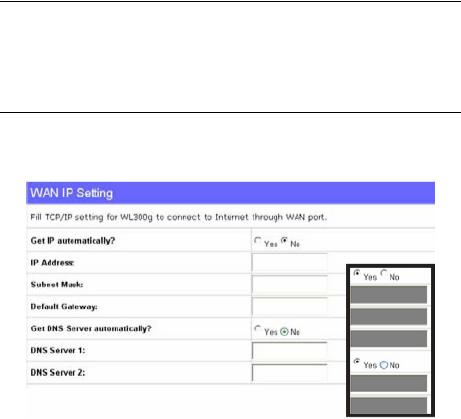
Poznámka: Pokud se připojíte k internetu přes DSL modem s IP adresou dynamicky přidělenou vaším ISP, m ůžete být požádáni, abyste použili účet s PPPoE spojením. Jinak budete požádáni, abystepoužili pouze IP adresu pro statické IP spojení. Pokud se připojíte k internetu přes DSL modem s PPTP protokolem, můžete být požádáni, abyste použili účet i IP adresu. V tomto případě vyberte „No“ a vložte informace o účtu manuálně.
Nastavení WAN IP
∙Chcete-li vložit informace manuáln ě, klikněte na „No“. Kliknutím na „Yes“ toto pole zakážete. Pro pokra čování klikn ěte na Next.
Bezdrátové rozhraní
Pro nastavení vašeho bezdrátového rozhraní musíte nejdříve určit SSID (identifikátor služby). SSID je jedine čný identifikátor spojený s pakety zasílanými p řes WLAN. Tento identifikátor nahrazuje heslo když se za řízení pokouší komunikovat v WLAN. Vzhledem k tomu, že SSID rozeznává jednotlivé WLAN, musí přístupové body a bezdrátová za řízení pokoušející se o připojení k WLAN požívat stejné SSID.
Pokud chcete ochránit vysílané údaje, vyberte st řední (middle) nebo vysokou (high) úrove ň bezpečnosti (Security Level).
23
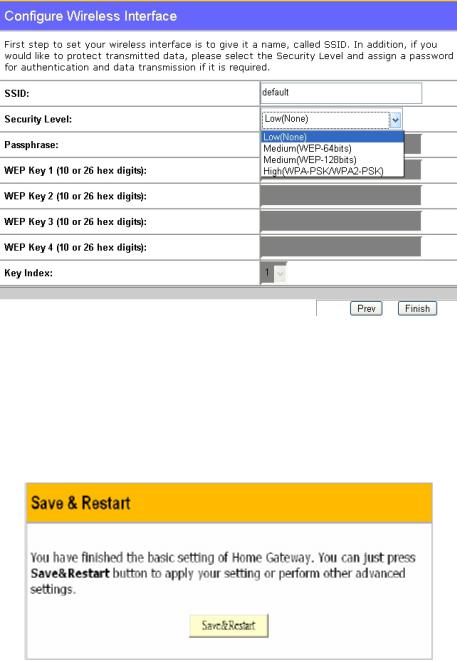
Middle: router k tomuto přístupovému bodu povoluje připojení pouze uživatel ů se stejným WEP klí čem a přenos dat za použití 64/128 bitového WEP šifrování.
High: k tomuto přístupovému bodu se mohou připojit pouze uživatelé se sdíleným WPA/WPA2 klíčem a data přenášejí za použití TKIP/AES šifrování.
Pro pokračování klikn ěte na Finish. Budete upozorněni na uložení nastavení. Klikněte na Save&Restart, v bezdrátovém routeru ASUS uložíte nastavení, kte rá bude od této chvíle router používat.
24

2.3.2 Webové rozhraní konfigurace
Pro další nastavení klikněte na danou položku v menu, otev ře se vám podmenu a podle instrukcí m ůžete nastavit bezdrátový router ASUS. Posunete-li kurzor na danou položku, z obrazí se vám další tipy. Následující položky mají podmenu:
∙Wireless (bezdrátové)
∙IP Config (konfigurace IP)
∙NAT Setting (nastavení NAT – překlad IP)
∙Internet Firewall
∙USB Application (USB aplikace)
∙Bandwidth Management
∙System Setup (systémová nastavení)
∙Status & Log (stav a záznamy)
∙Logout
25
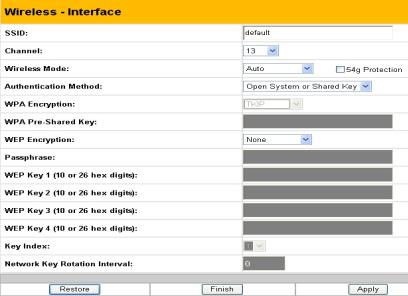
2.3.3 Bezdrátová konfigurace - Wireless
Kliknutím na položku Wireless se vám objeví podmenu. P ři nastavování bezdrátového routeru ASUS postupujte podle instrukc í. Tipy se vám objeví, pokud přejedete kurzorem přes položku.
2.3.3.1 Interface
SSID
SSID je identifikační řada až 32 ASCII znak ů, které odlišují bezdrátový router nebo přístupový bod od jiných za řízení. SSID je také považován za „ESSID“ nebo „Extended Service Set ID“ (rozšířený identifikátor služby). Je-li v oblasti umíst ěn pouze jeden bezdrátový router ASUS nebo p řístupový bod, m ůžete použít přednastavené SSID a rádiový kanál. V opa čném případě musí použít rozdílné SSID a rádiové kanály pro každý bezdrátový router ASUS n ebo přístupový bod. Všechny ASUS bezdrátové routery a adaptéry ASUS 802.11g/802.11b WLAN klienta musí mít stejné SSID, aby umožnili bezdrátovému mobilnímu kl ientu pohybovat se mezi ASUS bezdrátovými routery. SSID je p řednastaveno jako „default“.
Channel
Specifikace 802.11g a 802.11b podporují až 13 p řekrývajících se kanál ů pro rádiovou komunikaci. Abyste minimalizovali rušení, nakonfigurujte každý ASUS 802.11g AP
26

tak, aby se nepřekrýval; vyberte Auto z roletkového seznamu Channel, čímž umožníte systému, aby během startování vybral jako váš pracovní kanál bez r ušení.
Ujistěte se, že ASUS bezdrátové routery sdílející stejný |
kanál (nebo kanály s blízkými |
čísly) se nacházejí v co možná nejv ětší vzájemné |
vzdálenosti. Mapu rozmíst ění |
naleznete na CD pro nastavení bezdrátového routeru ASUS.
Wireless Mode (Mb/s)
Toto pole vám umož ňuje specifikovat rychlost přenášení. Pro maximální výkon na danou vzdálenost nechte nastavení na „Auto“.
54g mode
Toto pole indikuje mód rozhraní 802.11g. Výběr „Auto“ umožní připojit se k bezdrátovému routeru ASUS klient ům 802.11g i 802.11b. Výb ěr „54g Only“ maximalizuje výkon, ale brání 802.11b klient ům připojit se k bezdrátovému routeru ASUS. Pokud je zatržena ochrana „54g Protection“ je při 11b provozu automaticky umožn ěna ochrana G-Mode.
Authentification Method
Toto položka vám umož ňuje nastavit různé metody ověřování, ze kterých vyplývají různá schémata šifrování. Vztah mezi metodou ov ěřování, šifrováním, heslem a WEP klíči je uveden v následující tabulce. Pokud v domácím prostředí nepoužíváte RADIUS server a všichni vaši klienti podporují WPA, je pro lepší bezpečnost doporučeno používat „WPA-PSK“. Jako dodatečné nastavení pro RADIUS server v „Wireless-Radius“ poli je vyžadován výb ěr „WPA“ nebo „Radius s 802.1x“.
Metoda ověřování |
Šifrování |
Heslování |
|
WEP klíč 1 4 |
Otevřený nebo |
Žádný |
Není |
|
Není požadováno |
sdílený klí č |
WEP-64 bitů |
požadováno |
10 hex znaků |
|
|
WEP-128 bitů |
1 64 znaků |
26 hex znaků |
|
|
|
1 64 znaků |
|
|
Sdílený klí č |
WEP-64 bitů |
1 64 znaků |
10 hex znaků |
|
|
WEP-128 bitů |
|
ů |
26 hex znaků |
|
|
1 64 znak |
|
|
WPA-PSK/WPA2- |
TKIP pouze |
8 63 znaků |
Není požadováno |
|
PSK |
AES pouze |
|
ů |
Není požadováno |
|
|
8 63 znak |
|
|
WPA |
TKIP pouze |
Není |
|
Není požadováno |
|
AES pouze |
požadováno |
Není požadováno |
|
|
|
Není |
|
|
|
|
požadováno |
|
|
Radius a 802.1x |
Automaticky |
Není |
|
Není požadováno |
|
WEP-64 bitů |
požadováno |
10 hex znaků |
|
|
WEP-128 bitů |
1 64 znaků |
26 hex znaků |
|
|
|
1 64 znaků |
|
|
27
WEP Encryption
Tradiční WEP šifrování je použito, když jsou vybrány ov ěřovací metody: „Otevřený nebo sdílený klí č“, „Sdílený klíč“ nebo „Radius s 802.1x“.
Když jsou používány „WPA-PSK“ nebo „WPA“ ověřovací metody, jsou aplikována nově nabídnutá TKIP (protokol integrity do časného klíče) nebo AES (pokročilý šifrovací standard) šifrovací algoritmy.
TKIP: používá šifrovací algoritmus, který je p řísnější, než algoritmus WEP a též využívá pro provád ění šifrovacích operací existující výpo četní možnosti WLAN. TKIP ověřuje bezpečnostní konfiguraci poté, co jsou určeny šifrovací klíče.
AES: je symetrická bloková 128 bitové šifra, která pra cuje simultánn ě na více síťových úrovních.
64/128 versus 40/104 bitů
Následující sekce popisuje nízkoúrov ňová (64 bit ů) a vysokoúrov ňová (128 bit ů) WEP šifrovací schémata:
64-bit WEP Encryption
64 bitové WEP a 40 bitové WEP jsou stejné šifrovacímetody a mohou spolupracovat v jedné bezdrátové síti. Tato úrove ň WEP šifrování používá 40 bitové (10 hexadecimálních znak ů) šifrovací schéma jako tajný klíč, který je nastaven uživatelem a 24 bitové schéma jako „Inicializační vektor“, které není pod kontrolou uživatele.
Dohromady tato dvě schémata vytvá řejí 64 bitové (40+24) šifrovací schéma. Někteří prodejci tuto WEP úrove ň označují za 40 bitovou, jiní za 64 bitovou. ASUS WLAN produkty používají termín 64 bitová a považují ji z a nižší úrove ň šifrování.
128-bit WEP Encryption
104 bitové WEP a 128 bitové WEP jsou stejné šifrovací metody a mohou spolupracovat v jedné bezdrátové síti. Tato úrove ň WEP šifrování používá 104 bitové (26 hexadecimálních znak ů) šifrovací schéma jako tajný klíč, který je nastaven uživatelem a 24 bitové schéma jako „Inicializační vektor“, které není pod kontrolou uživatele.
Dohromady tato dvě schémata vytvá řejí 128 bitové (104+24) šifrovací schéma. Někteří prodejci tuto WEP úrove ň označují za 104 bitovou, jiní za 128 bitovou. ASUS WLAN produkty používají termín 128 bitová a považuj í ji za vyšší úrove ň šifrování.
Passphrase
Výb ěrem „TKIP“ nebo „AES“ ve volbě Encryption je toto pole použito jako výchozí heslo pro šifrovací procesu. Poznámka: je požadován o 8 až 63 znak ů.
Výb ěrem „WEP-64bitů“ nebo „WEP-128bitů“ ve volbě Encryption se z tohoto hesla automaticky generují čtyři WEP klíče. Pak je zde požadována kombinace 64 písmen, čísel nebo symbolů. Případně můžete ponechat toto pole prázdné a sami vložit čtyři WEP klíče.
- WEP-64tový klí č: 10 hexadecimálních |
číslic (0~9, a~F a A~F) |
- WEP-128tový klí č: 26 hexadecimálních |
číslic (0~9, a~F a A~F) |
28

Poznámka:Řada produktů ASUS WLAN používá pro generování WEP klíčů stejný algoritmus, čímž eliminuje nutnost, aby si uživatel pamatoval heslo a zachovává kompatibilitu mezi produkty. Nicméně používání metody generování WEP klíčů je méně bezpečné, než ruční postup.
WEP key
Můžete nastavit maximáln ě čtyři WEP klíče. WEP klíč je buď 10 nebo 26 hexadecimálních číslic (0~9, a~F a A~F) v závislosti na vašem výb ěru 64 nebo 128 bitového šifrování ve WEP roletkového menu. Bezdrát ový router ASUS a VŠICHNI jeho klienti MUSÍ mít stejný alespoň přednastavený klí č.
Přednastavený klí č
Pole Přednastavený klí č (Default Key) vám umož ňuje specifikovat, který ze čtyř šifrovacích klíčů používáte k p řenosu dat ve vaší bezdrátové LAN. Pokud bezdrátový router ASUS nebo bezdrátový mobilní klient, se kter ým komunikujete, mají stejné klíče na stejných pozicích, m ůžete použít kterýkoliv klí č jako přednastavený. Pokud bezdrátový router ASUS a VŠICHNI jeho bezdrátoví kl ienti používají čtyři stejné WEP klíče, vyberte pro maximalizaci bezpečnosti „key rotation“ (rotaci klíče). Případně vyberte jeden klíč jako přednastavený.
WPA Re-key Timer
Toto pole specifikuje časový interval (v sekundách), po kterém je zm ěněna skupina klíče WPA. Vložení '0' (nula) indikuje, že periodická z měna klíče není vyžadována.
29
